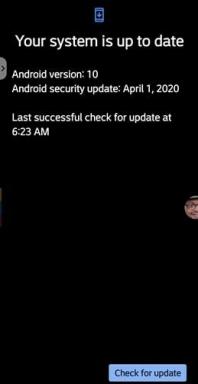So nehmen Sie GamePlay auf oder machen einen Screenshot auf PS5
Verschiedenes / / August 04, 2021
Anzeige
Zuletzt aktualisiert am 7. März 2021 um 02:52 Uhr
In diesem Handbuch zeigen wir dir die Schritte zum Aufzeichnen des Gameplays oder zum Erstellen eines Screenshots auf deiner PS5. Diese neueste Konsole von Sony steht kurz vor der Veröffentlichung und die Vorfreude erreicht neue Höhen. Nun, die Gründe für das ängstliche Warten sind umso mehr gerechtfertigt. PS5 verfügt über unzählige neue Funktionen und Änderungen unter der Haube, die den Endbenutzern ein deutlich verbessertes Spielerlebnis bieten.
Dies gepaart mit den DualSense-Controllern, und die Spieler hätten nicht mehr verlangen können. Die Tatsache, dass es auch die Abwärtskompatibilität mit vielen PS4-Spielen unterstützt, ist ein Segen für die Benutzer. Und wenn Sie sich mit Ihren Lieblingstiteln beschäftigen, möchten Sie auf jeden Fall Ihre Lieblingsmomente mit Ihren Freunden teilen. Hier hat das neueste Angebot von Sony die richtige Marke getroffen. Du kannst jetzt ganz einfach das Gameplay aufzeichnen oder einen Screenshot auf deiner PS5 machen. Hier sind die erforderlichen Anweisungen dafür.

Anzeige
So nehmen Sie GamePlay auf oder machen einen Screenshot auf PS5
Mit PS 5 können Sie Screenshots von bis zu 4k-Qualität mit nur einem Knopfdruck aufnehmen. Einfacher hätte es nicht sein können, oder? Halten Sie also Ihren DualSense-Controller fest und springen Sie zu den folgenden Schritten.
- Starte dein bevorzugtes Spiel auf der PS5-Konsole.
- Wenn Sie auf einen Moment stoßen, den Sie für würdig halten, einen Screengrab zu erstellen, klicken Sie einfach auf die Schaltfläche Erstellen auf Ihrem DualSense-Controller.

- Wenn Sie dies tun, wird das Menü Erstellen geöffnet. Wählen Sie die Option Screenshot erstellen.

- Damit hast du erfolgreich einen Screenshot auf deiner PS5 gemacht. Sie können es jetzt auch mit anderen teilen.
- Drücken Sie dazu die Control Center-Taste auf Ihrem DualSense-Controller (das PlayStation-Symbol).

- Navigieren Sie dann zum aufgenommenen Screenshot und wählen Sie ihn aus. Sobald Sie dies tun, sollte die Option zum Freigeben, Bearbeiten oder Löschen Ihres Screenshots angezeigt werden.

- Wählen Sie die Option Freigeben und geben Sie an, wo sie freigegeben werden soll. Sie können Social-Media-Plattformen wie Twitter auswählen oder sogar mit Ihren Freunden teilen
Das war alles aus dieser Anleitung, wie man das Gameplay aufzeichnet oder einen Screenshot auf deiner PS5 macht. Da PS5 abwärtskompatibel unterstützt, verwenden einige von Ihnen möglicherweise auch den DualShock 4-Controller. Ist es also möglich, die oben genannte Aufgabe über diese Steuerung auszuführen? Nun, die Antwort ist positiv.
Lesen Sie auch: Wie kann ich die Datenübertragung von PS4 zu PS5 abbrechen?
Sie müssen lediglich die Share-Taste auf Ihrem DualShock 4 drücken, im Gegensatz zur Create-Taste auf Ihrem DualSense-Controller. Wenn Sie weitere Fragen haben, teilen Sie uns dies bitte im Kommentarbereich unten mit. Vergessen Sie nicht, unsere abzurunden iPhone Tipps und Tricks, PC-Tipps und Tricks, und Android Tipps und Trick Abschnitt auch.
Werbung Während Sie ein Spiel auf Ihrer PS5 spielen, kann der Fehlercode CE-108255-1 jederzeit auftreten. Nun, da ist...
Werbung Während wir bereits über den PS4-Fehlercode NP-39225-1, den PS4-Fehlercode CE-32930-7 und die PS4-Verbindung gesprochen haben…
Anzeigen Ab diesem Artikel ist der PlayStation Store ein offizieller und exklusiver Online-Marktplatz von Sony, auf dem alle…